

- sklep
- Produkt

- Narzędzia iOS
- Narzędzia Android
- Narzędzia narzędziowe
- Narzędzia wideo
- Darmowe narzędzia
- Apps
- Rozwiązanie
- Wsparcie
Przed zainstalowaniem tego oprogramowania upewnij się, że komputer spełnia następujące wymagania systemowe:
System operacyjny Windows: Windows 11, Windows 10, Windows 8.1, Windows 8, Windows 7, Windows Vista, Windows XP (SP2 lub nowszy)
PROCESOR: 1GHz procesor Intel / AMD lub nowszy
RAM: 1G RAM lub więcej
Następnie wykonaj poniższe kroki, aby zainstalować Video Converter Ultimate na swoim komputerze:
Krok 1. Po pobraniu tego oprogramowania na komputer kliknij dwukrotnie plik .exe.
Krok 2. W wyskakującym oknie kliknij Tak aby umożliwić oprogramowaniu wprowadzanie zmian w urządzeniu, a następnie wybierz język oprogramowania zgodnie ze swoimi potrzebami.
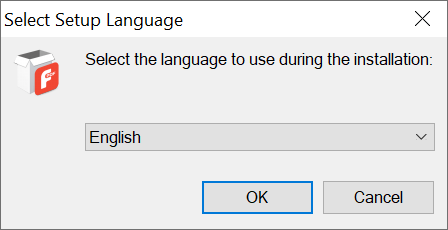
Krok 3. Następnie postępuj zgodnie z instrukcjami krok po kroku, aby zaakceptować Umowę licencyjną i wybrać lokalizację docelową do zainstalowania oprogramowania, a także zdecydować, czy utworzyć skrót na pulpicie i skrót szybkiego uruchamiania zgodnie z potrzebami. Następnie kliknij Zainstalować aby rozpocząć instalację Apeaksoft PDF Converter Ultimate.

Krok 4. Po zakończeniu procesu instalacji możesz to sprawdzić Włącz aplikację lub nie i kliknij koniec aby wyjść z Instalatora.

Krok 1. Po uruchomieniu programu PDF Converter Ultimate po instalacji pojawi się okno rejestracji z prośbą o podanie adresu e-mail i kodu rejestracyjnego w celu aktywacji oprogramowania. Jeśli nie widziałeś tego okna, możesz także kliknąć Zarejestruj się w prawym górnym rogu głównego interfejsu oprogramowania, aby wyświetlić okno rejestracji.

Krok 2. Wystarczy wpisać adres e-mail zamówienia i kod rejestracyjny. Następnie kliknij Zarejestruj się aby aktywować oprogramowanie.
Uwaga:
1. Bezpłatna wersja próbna tego narzędzia PDF Converter Ultimate zapewnia 15-dniowy bezpłatny okres próbny, ale plik wyjściowy będzie zawierał znak wodny Apeaksoft. Jeśli chcesz odblokować ograniczenie, kup oprogramowanie, aby aktywować jego pełną funkcjonalność.
2. Po pomyślnym zakupie oprogramowania kod rejestracyjny zostanie wysłany na adres e-mail podany w formularzu zamówienia.
3. Kod rejestracyjny to ciąg znaków oznaczony jako klucz aktywacyjny, kod licencyjny lub KEYCODE(S) w liście potwierdzającym zamówienie, który otrzymałeś po udanym zakupie.
Apeaksoft oferuje naszym użytkownikom ciągłe wsparcie techniczne w przypadku problemów lub wymagań związanych z oprogramowaniem. Od czasu do czasu będziemy aktualizować ten PDF Converter Ultimate, aby naprawić znany błąd lub dodać nowe funkcje. Gdy dostępna będzie nowa wersja, możesz zaktualizować oprogramowanie automatycznie lub ręcznie.
Uruchom PDF Converter Ultimate, w głównym interfejsie kliknij Pomoc > Sprawdź aktualizację..., aby sprawdzić, czy dostępna jest nowa wersja.

Jeśli nie chcesz przegapić żadnej aktualizacji, możesz ustawić Preferencje aby oprogramowanie automatycznie sprawdzało dostępność aktualizacji.

Zapewniamy Państwu profesjonalne rozwiązania w przypadku napotkania jakichkolwiek problemów podczas korzystania z naszego produktu.
Kliknij tutaj, aby odwiedzić nasze Centrum pomocy.
Skontaktuj się z nami przez e-mail: support@apeaksoft.com, jeśli masz jakiekolwiek pytania lub problemy z naszym oprogramowaniem.
Apeaksoft PDF Converter Ultimate to wszechstronne narzędzie do konwersji plików PDF, które może konwertować pliki PDF do formatu Word/Text/Excel/PowerPoint/ePub/HTML/JPG/TIFF/PNG/GIF. Sprawdź szczegółową instrukcję obsługi poniżej, aby dowiedzieć się, jak konwertować pliki PDF na inne formaty dokumentów, których potrzebujesz.
Pobierz, zainstaluj i uruchom Apeaksoft PDF Converter Ultimate na swoim komputerze. Kliknij Dodaj pliki) aby zaimportować jeden lub więcej plików PDF, które chcesz przekonwertować.
Alternatywnie możesz przeciągnąć wiele plików PDF bezpośrednio do tego programu.

Ten program PDF Converter Ultimate pozwala ustawić dokładne strony pliku PDF, które chcesz przekonwertować. Możesz według własnego uznania przekonwertować stronę całkowitą lub wybrane strony.
Aby ustawić strony, które chcesz przekonwertować, po prostu wybierz plik PDF, a następnie w opcji Wybrane strony wprowadź strony, które chcesz przekonwertować, na przykład 2-15.

Aby przekonwertować pliki PDF na dokument programu Word, kliknij przycisk rozwijany opcji Format wyjściowy aby wybrać format dokumentu wyjściowego jako Microsoft Word (* .docx).

Aby poprawić dokładność plików wyjściowych, możesz kliknąć Preferencje w górnej części interfejsu oprogramowania, aby dokonać ustawień OCR. Do wyboru są trzy tryby, z których zaleca się korzystać Tryb dokładności ponieważ zapewnia najlepszą jakość rozpoznawania.
Co więcej, jeśli Twój plik PDF jest wielojęzyczny, upewnij się, że wybrany język wyjściowy jest tak spójny, jak język oryginału.

Po zakończeniu wszystkich ustawień kliknij Start w głównym interfejsie oprogramowania, aby przekonwertować plik PDF na dokument Word.

Pobierz, zainstaluj i uruchom Apeaksoft PDF Converter Ultimate na swoim komputerze. Kliknij Dodaj pliki) aby zaimportować jeden lub więcej plików PDF, które chcesz przekonwertować.
Alternatywnie możesz przeciągnąć wiele plików PDF bezpośrednio do tego programu.

Ten program PDF Converter Ultimate pozwala ustawić dokładne strony pliku PDF, które chcesz przekonwertować. Możesz według własnego uznania przekonwertować stronę całkowitą lub wybrane strony.
Aby ustawić strony, które chcesz przekonwertować, po prostu wybierz plik PDF, a następnie w opcji Wybrane strony wprowadź strony, które chcesz przekonwertować, na przykład 5-29.

Kliknij przycisk rozwijany Format wyjściowy aby wybrać format dokumentu wyjściowego jako Microsoft Text (*.txt) .

Aby poprawić dokładność plików wyjściowych, możesz kliknąć Preferencje w górnej części interfejsu oprogramowania, aby dokonać ustawień OCR. Do wyboru są trzy tryby, z których zaleca się korzystać Tryb dokładności ponieważ zapewnia najlepszą jakość rozpoznawania.
Co więcej, jeśli Twój plik PDF jest wielojęzyczny, upewnij się, że wybrany język wyjściowy jest tak spójny, jak język oryginału.

Po zakończeniu wszystkich ustawień kliknij Start w głównym interfejsie oprogramowania, aby przekonwertować pliki PDF na pliki tekstowe.

Pobierz, zainstaluj i uruchom Apeaksoft PDF Converter Ultimate na swoim komputerze. Kliknij Dodaj pliki) aby zaimportować jeden lub więcej plików PDF, które chcesz przekonwertować.
Alternatywnie możesz przeciągnąć wiele plików PDF bezpośrednio do tego programu.

Ten program PDF Converter Ultimate pozwala ustawić dokładne strony pliku PDF, które chcesz przekonwertować. Możesz według własnego uznania przekonwertować stronę całkowitą lub wybrane strony.
Aby ustawić strony, które chcesz przekonwertować, po prostu wybierz plik PDF, a następnie w opcji Wybrane strony wprowadź strony, które chcesz przekonwertować, na przykład 5-29.

Kliknij przycisk rozwijany Format wyjściowy aby wybrać format dokumentu wyjściowego jako Microsoft Excel (*.xlsx) .

Aby poprawić dokładność plików wyjściowych, możesz kliknąć Preferencje w górnej części interfejsu oprogramowania, aby dokonać ustawień OCR. Do wyboru są trzy tryby, z których zaleca się korzystać Tryb dokładności ponieważ zapewnia najlepszą jakość rozpoznawania.
Co więcej, jeśli Twój plik PDF jest wielojęzyczny, upewnij się, że wybrany język wyjściowy jest tak spójny, jak język oryginału.

Po zakończeniu wszystkich ustawień kliknij Start w głównym interfejsie oprogramowania, aby przekonwertować pliki PDF na pliki Excel.

Pobierz, zainstaluj i uruchom Apeaksoft PDF Converter Ultimate na swoim komputerze. Kliknij Dodaj pliki) aby zaimportować jeden lub więcej plików PDF, które chcesz przekonwertować.
Alternatywnie możesz przeciągnąć wiele plików PDF bezpośrednio do tego programu.

Ten program PDF Converter Ultimate pozwala ustawić dokładne strony pliku PDF, które chcesz przekonwertować. Możesz według własnego uznania przekonwertować stronę całkowitą lub wybrane strony.
Aby ustawić strony, które chcesz przekonwertować, po prostu wybierz plik PDF, a następnie w opcji Wybrane strony wprowadź strony, które chcesz przekonwertować, na przykład 5-29.

Kliknij przycisk rozwijany Format wyjściowy aby wybrać format dokumentu wyjściowego jako Microsoft PowerPoint (*.pptx) .

Aby poprawić dokładność plików wyjściowych, możesz kliknąć Preferencje w górnej części interfejsu oprogramowania, aby dokonać ustawień OCR. Do wyboru są trzy tryby, z których zaleca się korzystać Tryb dokładności ponieważ zapewnia najlepszą jakość rozpoznawania.
Co więcej, jeśli Twój plik PDF jest wielojęzyczny, upewnij się, że wybrany język wyjściowy jest tak spójny, jak język oryginału.

Po zakończeniu wszystkich ustawień kliknij Start w głównym interfejsie oprogramowania, aby przekonwertować pliki PDF na pliki programu PowerPoint.

Pobierz, zainstaluj i uruchom Apeaksoft PDF Converter Ultimate na swoim komputerze. Kliknij Dodaj pliki) aby zaimportować jeden lub więcej plików PDF, które chcesz przekonwertować.
Alternatywnie możesz przeciągnąć wiele plików PDF bezpośrednio do tego programu.

Ten program PDF Converter Ultimate pozwala ustawić dokładne strony pliku PDF, które chcesz przekonwertować. Możesz według własnego uznania przekonwertować stronę całkowitą lub wybrane strony.
Aby ustawić strony, które chcesz przekonwertować, po prostu wybierz plik PDF, a następnie w opcji Wybrane strony wprowadź strony, które chcesz przekonwertować, na przykład 5-29.

Kliknij przycisk rozwijany Format wyjściowy aby wybrać format dokumentu wyjściowego jako HTML (*.html) .

Aby poprawić dokładność plików wyjściowych, możesz kliknąć Preferencje w górnej części interfejsu oprogramowania, aby dokonać ustawień OCR. Do wyboru są trzy tryby, z których zaleca się korzystać Tryb dokładności ponieważ zapewnia najlepszą jakość rozpoznawania.
Co więcej, jeśli Twój plik PDF jest wielojęzyczny, upewnij się, że wybrany język wyjściowy jest tak spójny, jak język oryginału.

Po zakończeniu wszystkich ustawień kliknij Start w głównym interfejsie oprogramowania, aby przekonwertować pliki PDF na pliki programu PowerPoint.

Pobierz, zainstaluj i uruchom Apeaksoft PDF Converter Ultimate na swoim komputerze. Kliknij Dodaj pliki) aby zaimportować jeden lub więcej plików PDF, które chcesz przekonwertować.
Alternatywnie możesz przeciągnąć wiele plików PDF bezpośrednio do tego programu.

Ten program PDF Converter Ultimate pozwala ustawić dokładne strony pliku PDF, które chcesz przekonwertować. Możesz według własnego uznania przekonwertować stronę całkowitą lub wybrane strony.
Aby ustawić strony, które chcesz przekonwertować, po prostu wybierz plik PDF, a następnie w opcji Wybrane strony wprowadź strony, które chcesz przekonwertować, na przykład 5-29.

Kliknij przycisk rozwijany Format wyjściowy aby wybrać format dokumentu wyjściowego jako EPUB (*.epub) .

Aby poprawić dokładność plików wyjściowych, możesz kliknąć Preferencje w górnej części interfejsu oprogramowania, aby dokonać ustawień OCR. Do wyboru są trzy tryby, z których zaleca się korzystać Tryb dokładności ponieważ zapewnia najlepszą jakość rozpoznawania.
Co więcej, jeśli Twój plik PDF jest wielojęzyczny, upewnij się, że wybrany język wyjściowy jest tak spójny, jak język oryginału.

Po zakończeniu wszystkich ustawień kliknij Start w głównym interfejsie oprogramowania, aby przekonwertować pliki PDF na pliki programu PowerPoint.

Pobierz, zainstaluj i uruchom Apeaksoft PDF Converter Ultimate na swoim komputerze. Kliknij Dodaj pliki) aby zaimportować jeden lub więcej plików PDF, które chcesz przekonwertować.
Alternatywnie możesz przeciągnąć wiele plików PDF bezpośrednio do tego programu.

Ten program PDF Converter Ultimate pozwala ustawić dokładne strony pliku PDF, które chcesz przekonwertować. Możesz według własnego uznania przekonwertować stronę całkowitą lub wybrane strony.
Aby ustawić strony, które chcesz przekonwertować, po prostu wybierz plik PDF, a następnie w opcji Wybrane strony wprowadź strony, które chcesz przekonwertować, na przykład 5-29.

Kliknij przycisk rozwijany Format wyjściowy aby wybrać format dokumentu wyjściowego jako formaty obrazu, takie jak JPEG, PNG, GIF, TIFF i inne.

Możesz dostosować format, rozmiar, kolor itp. Obrazu wyjściowego, jak chcesz, klikając przycisk Edytuj zaawansowane ustawienia wyjściowe przycisk obok opcji Format wyjściowy.

W wyskakującym oknie Ustawienia wyjściowe możesz ustawić rozmiar, kolor, jakość itp. obrazu wyjściowego zgodnie ze swoimi potrzebami.

Aby poprawić dokładność plików wyjściowych, możesz kliknąć Preferencje w górnej części interfejsu oprogramowania, aby dokonać ustawień OCR. Do wyboru są trzy tryby, z których zaleca się korzystać Tryb dokładności ponieważ zapewnia najlepszą jakość rozpoznawania.
Co więcej, jeśli Twój plik PDF jest wielojęzyczny, upewnij się, że wybrany język wyjściowy jest tak spójny, jak język oryginału.

Po zakończeniu wszystkich ustawień kliknij Start w głównym interfejsie oprogramowania, aby przekonwertować pliki PDF na formaty obrazów.
